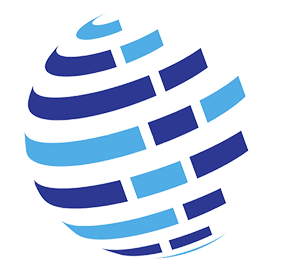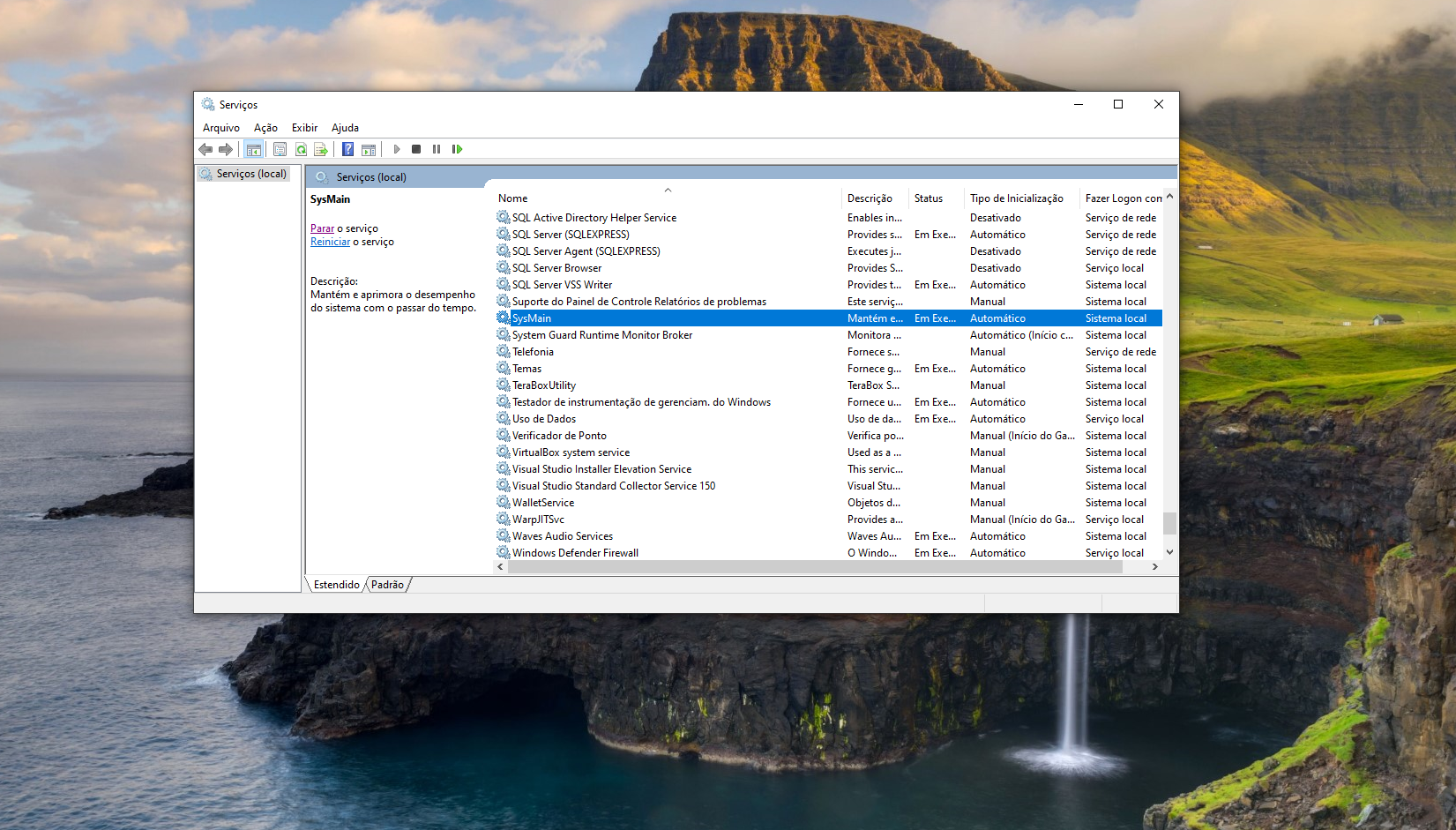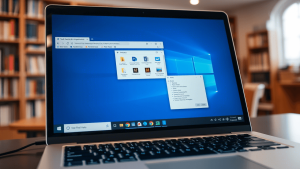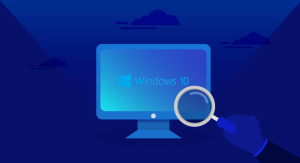Manter o Windows rápido e responsivo pode ser um desafio, especialmente em computadores mais antigos ou com configurações modestas. Uma das formas mais eficazes de otimizar o sistema é desativar serviços desnecessários que consomem recursos em segundo plano.
Neste artigo, compartilho 5 serviços que desativei no Windows para ganhar desempenho, sem prejudicar a funcionalidade essencial do sistema.
Conteúdo
1. Superfetch (SysMain)
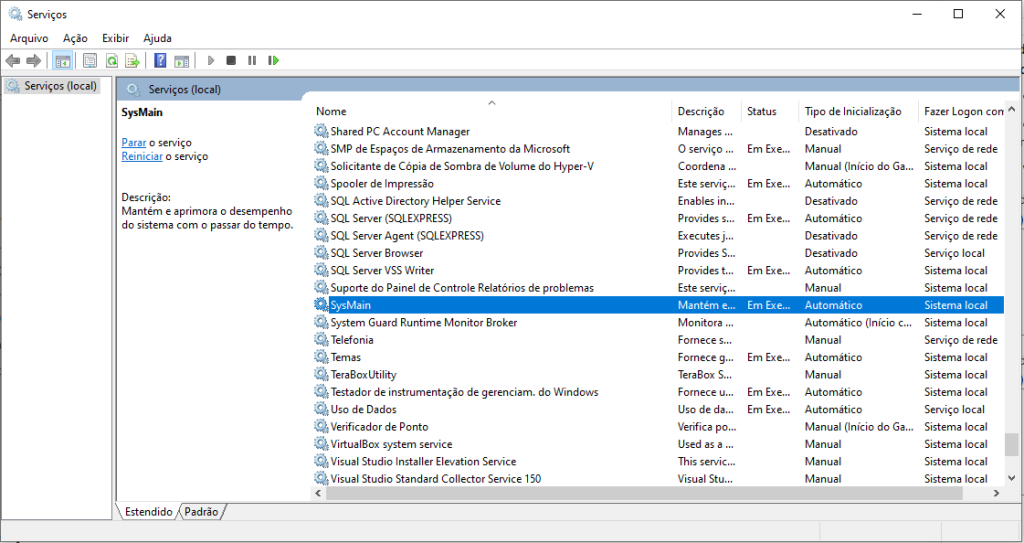
O que faz:
O Superfetch (chamado de SysMain em versões mais recentes do Windows) monitora os aplicativos mais usados e os pré-carrega na RAM para acelerar a inicialização.
Por que desativei:
Em sistemas com pouca RAM ou SSDs, esse serviço pode causar uso excessivo do disco e lentidão. Como tenho um SSD, a diferença de desempenho é mínima, e desativá-lo liberou recursos.
Como desativar:
- Pressione Win + R, digite
services.msce pressione Enter. - Localize SysMain (ou Superfetch em versões antigas).
- Clique com o botão direito, selecione Propriedades, mude o Tipo de inicialização para Desativado e clique em Parar.
2. Windows Search
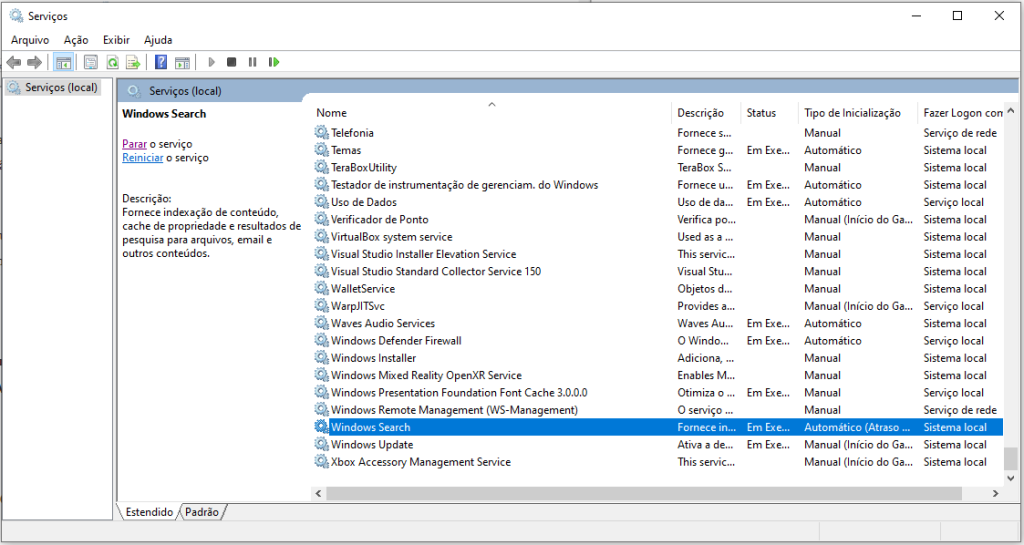
O que faz:
Indexa arquivos e pastas para acelerar pesquisas no Windows.
Por que desativei:
Em computadores mais lentos, a indexação contínua pode consumir CPU e disco desnecessariamente. Se você não usa a busca do Windows com frequência, vale a pena desativar.
Como desativar:
- Abra services.msc (como no passo anterior).
- Encontre Windows Search, clique com o botão direito, vá em Propriedades e desative o serviço.
3. Serviço de Relatório de Erros do Windows
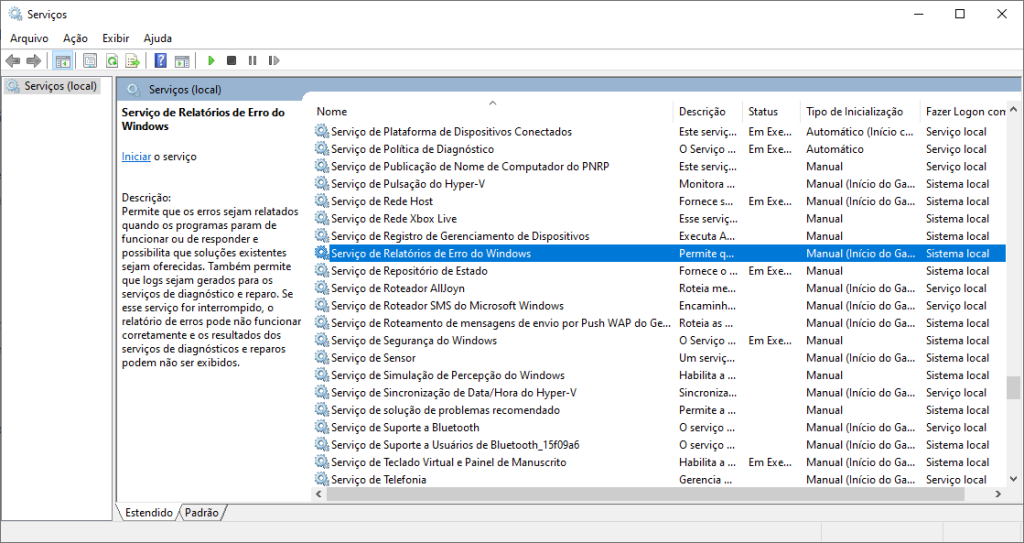
O que faz:
Coleta e envia relatórios de erros para a Microsoft quando um programa trava.
Por que desativei:
Esse serviço não é essencial para o funcionamento do sistema e pode consumir recursos ao tentar enviar dados em segundo plano.
Como desativar:
- No services.msc, procure por Windows Error Reporting Service.
- Desative e pare o serviço.
4. Connected User Experiences and Telemetry (DiagTrack)
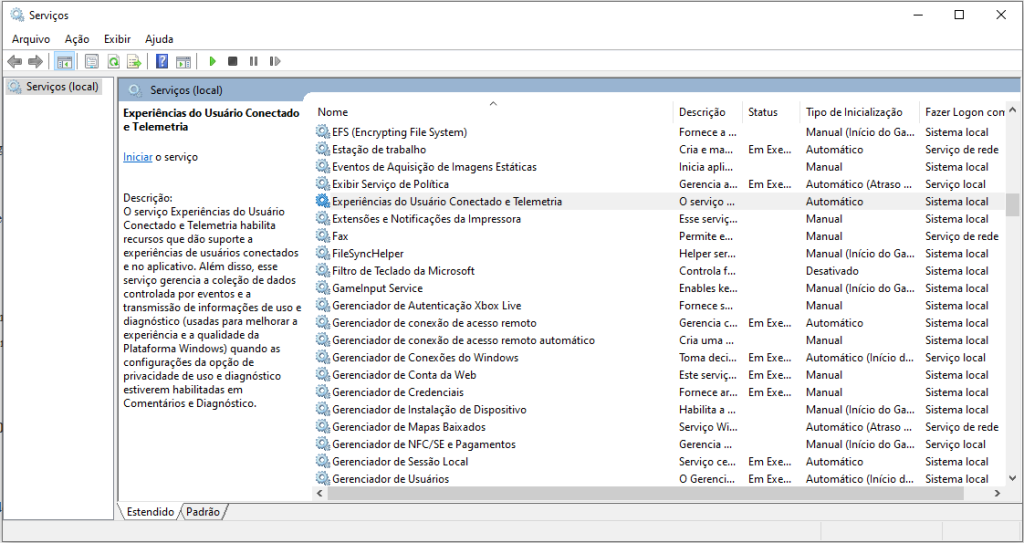
O que faz:
Coleta dados de diagnóstico e telemetria para a Microsoft.
Por que desativei:
Além de questões de privacidade, esse serviço pode usar CPU e disco desnecessariamente. Desativá-lo não afeta o desempenho do sistema.
Como desativar:
- No services.msc, encontre Connected User Experiences and Telemetry.
- Desative o serviço.
5. Printer Spooler (Spooler de Impressão)
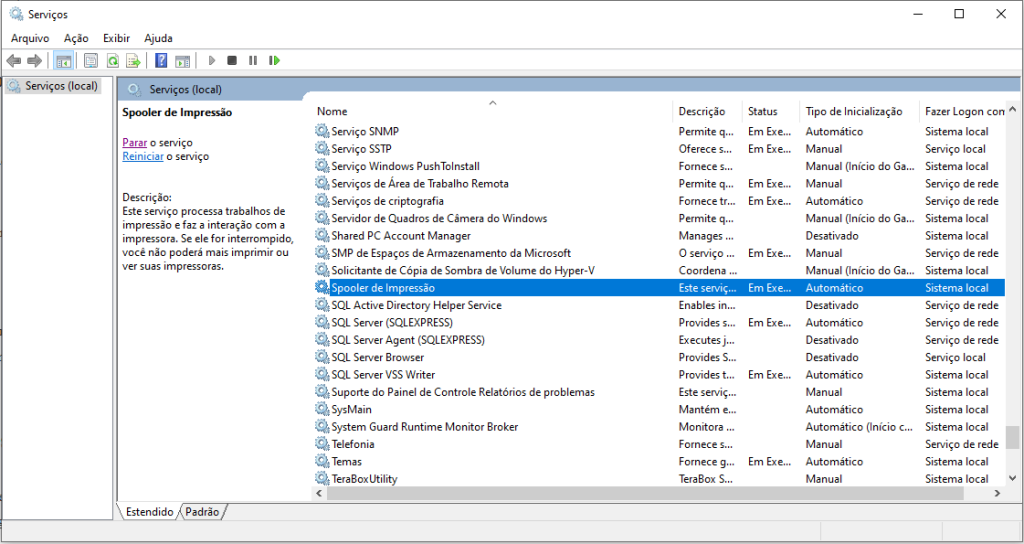
O que faz:
Gerencia trabalhos de impressão.
Por que desativei:
Se você não usa impressora ou imprime raramente, esse serviço só ocupa memória à toa.
Como desativar:
- No services.msc, procure por Spooler de Impressão.
- Desative-o (mas lembre-se de reativar se for imprimir algo).
Considerações Finais
Desativar serviços desnecessários pode liberar recursos do sistema, reduzir o uso do disco e melhorar a velocidade geral do Windows. No entanto, cuidado: alguns serviços são críticos para o funcionamento do sistema. Sempre pesquise antes de desativar qualquer serviço que não conheça.
Se você quer um aumento ainda maior de desempenho, considere também:
- Desativar programas de inicialização desnecessários (via Gerenciador de Tarefas > Inicializar).
- Limpar arquivos temporários com o Disk Cleanup.
- Atualizar drivers e manter o sistema otimizado.
Já desativou algum desses serviços? Compartilhe sua experiência nos comentários!